Wenn nur wenige Daten einer MP4-Daten beschädigt sind, lässt sich die ganze Datei unter Umständen nicht mehr abspielen. Wir zeigen, wie ihr eine beschädigte MP4-Datei reparieren könnt.
So repariert ihr eine MP4-Datei kostenlos
- Ladet euch das Tool Digital Video Repair herunter. Ihr findet den Download ganz unten auf der Webseite.
- Startet das Programm und klickt auf Input File.
- Wählt eure beschädigte MP4-Datei aus.
- Klickt auf Check & Repair!, um die Reparatur zu starten.
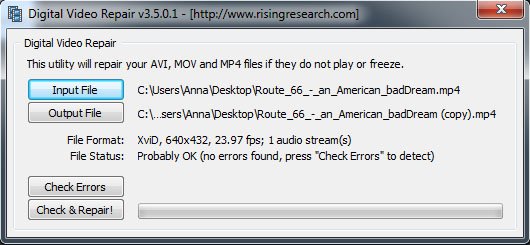
Das Tool erstellt dabei eine reparierte Videodatei, ohne die Original-Datei zu überschreiben.
Schon gewusst? Ihr könnt mit dem VLC Mediaplayer auch DVDs kopieren:
Beschädigte MP4-Datei lässt sich nicht reparieren
Im schlechtesten Fall lässt sich auch die reparierte MP4-Datei nicht starten. Probiert dazu auf jeden Fall den VLC Player aus, der mit sehr vielen Formaten zurecht kommt. Wenn er es nicht abspielen kann, schafft es sehr wahrscheinlich auch kein anderer Player.
Das Ergebnis ist nicht immer optimal: Wenn eure Datei repariert wurde, ist mit der beste Ausgang, dass sich die Datei wenigstens abspielen lässt. Allerdings kann es vorkommen, dass bei den vorher defekten Passagen nun etwaige Bildfehler mit oder ohne verzerrtem Ton auftreten. Je nachdem wie stark die MP4-Datei beschädigt war, können diese Bildfehler einen kleinen oder großen Teil des gesamten Videos ausmachen.

